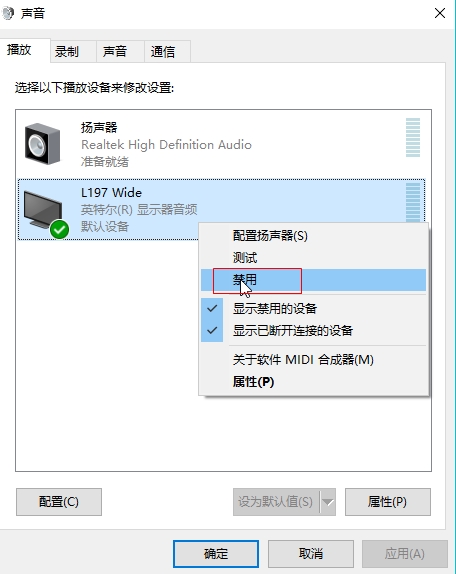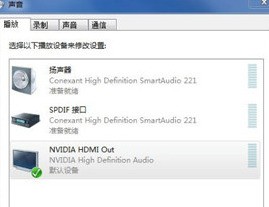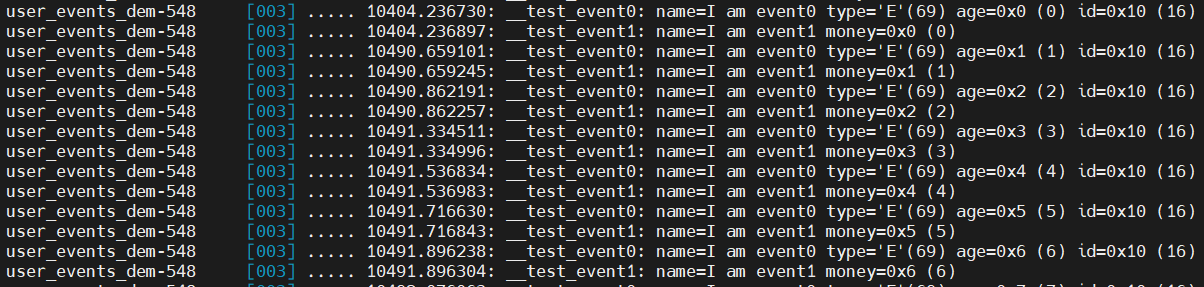原标题:如何使用HDMI高清线连接电视与笔记本等设备?
HDMI高清线一般可以用来连接电视机(通常选用液晶电视)和影音播放设备,使得电视机能接收高清的视频和音频信号并播放出来,例如可以用来连接4K蓝光播放器、高清数字电视机顶盒、智能网络电视盒、高清DVD机、Xbox游戏盒等,甚至可以用来连接带高清接口的电脑,使电视机可以作为电脑的显示屏使用:

下面以连接笔记本电脑为例,具体操作参照以下步骤:
1、电脑和电视机都要有HDMI的接口,如图所示:
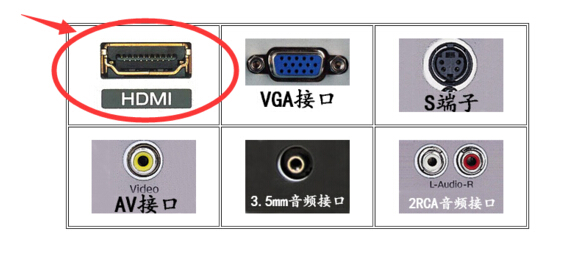
2、需要准备一条;
3、用HDMI连接线的一头插到电视机的HDMI接口;

4、用HDMI连接线的另一头插到笔记本电脑上的HDMI接口;

5、启动电脑和电视机,用遥控器把电视的“输入选择”调整到“HDMI模式”;

(遥控器)
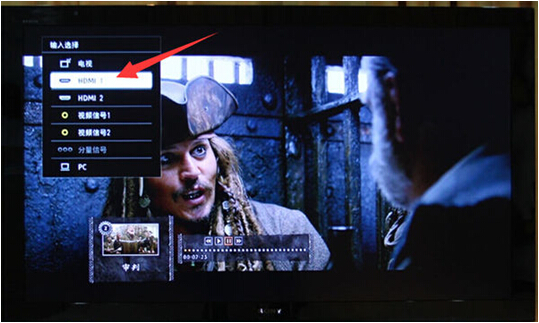
(电视机)
6、切换到HDMI信号后,一般电视机就会显示电脑传输的画面了;
7、接下来在电脑上将电视机设置为电脑的扩展显示器,同时设置电脑传输到电视机的画面分辨率以达到最佳显示效果。在电脑上点击鼠标右键弹出菜单,选择屏幕分辨率进入设置界面;
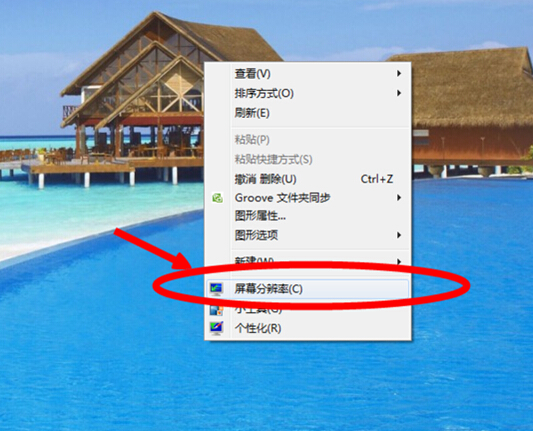
8、在分辨率的设置界面,将电视机设置为电脑的扩展显示器使用;
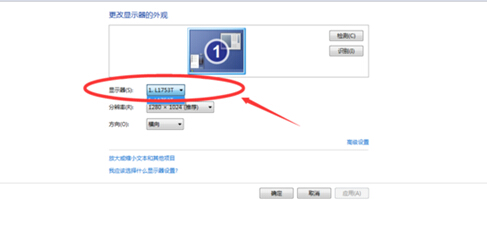
9、此时,电脑一般会自动检测电视机的参数并推荐最佳分辨率,用户可以根据电视机显示的实际效果进行分辨率调整,以达到最佳显示效果。
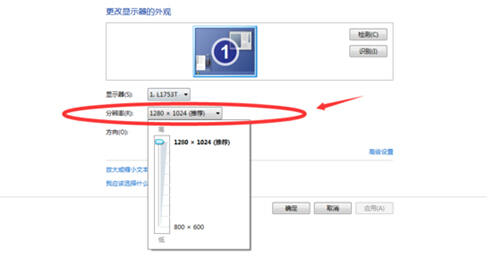
10、选择最佳分辨率后按“确定”即可。
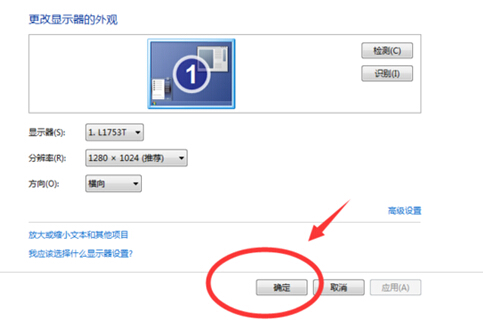
11、至此,电视机和电脑双屏幕显示的连接、设置已经完成;接下来把电视机设置为电脑的默认扬声器,实现画面和声音的同步。
12、在电脑任务栏找到小喇叭形状的”音量“图标,点击鼠标右键,进入”音量控制选项“;
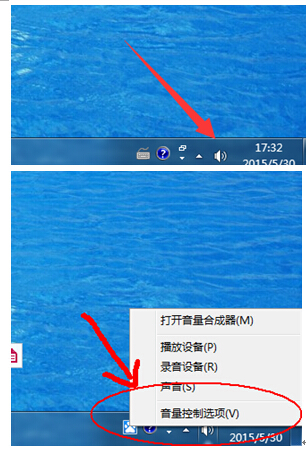
13、在”音量控制选项“的”播放“设置里面里选择电视机,并点击鼠标右键,选择“设置为默认设备”。
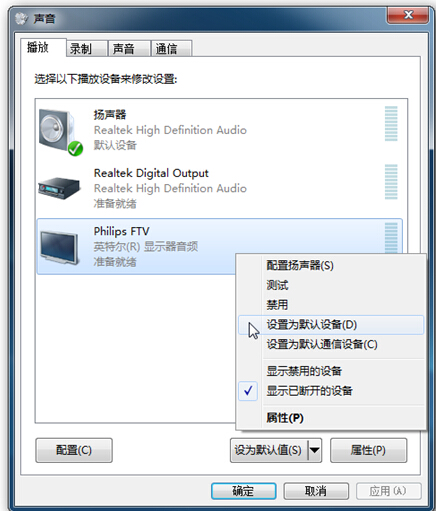
14、点击“确定”后,电视机就可以作为电脑的扬声器了。
至此,经过连接HDMI,电脑的画面和声音都和电视机对接成功,接下来就可以在电脑上播放视频,然后将视频移动到电视机显示,测试实际效果了,用电视机大屏观赏片源,视觉效果更开阔,体验更震撼。返回搜狐,查看更多
责任编辑: